Excel 格式化边框
格式化边框
可以添加和删除边框。 可以更改颜色和样式。
为什么要格式化边框?
- 使文档更具可读性和易懂性
- 强调重点
可在功能区的字体组中访问边框菜单。
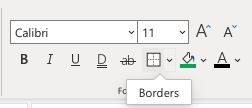
该按钮会记住您上次使用的边框。
添加边框
通过单击边框按钮添加边框。
默认边框为黑色下划线。
更改边框类型、样式或颜色是您的选择。
边框命令旁边的选项按钮提供更多类型边框的选项。
单击选项按钮可概览不同的边框选项。
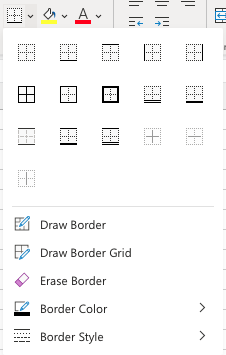
示例:

边框颜色
通过在添加边框之前选择颜色来添加彩色边框。
可以在"边框颜色"菜单中更改颜色:
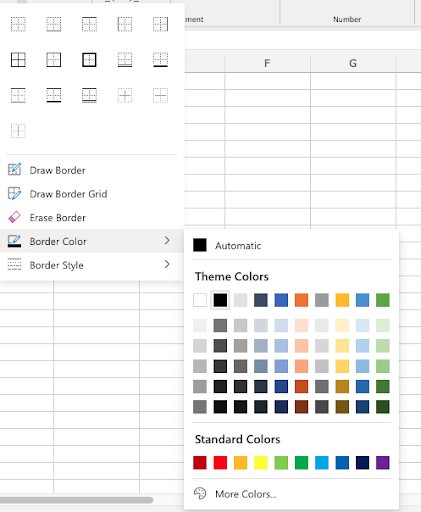
示例:

边框样式
可以更改边框样式。
可在"边框样式"菜单中访问该菜单。
Excel 提供 6 种不同的边框样式:
- 实线
- 虚线
- 点线
- 中线
- 粗线
- 双线

章节总结
边框可以添加不同的颜色和样式。 边框按钮会记住上次使用的边框设置。 可从边框按钮旁边的边框选项按钮访问这些选项。
在下一章中,您将了解数字格式。


